通常情况下win11系统是支持分辨率自定义的,但是有的win11用户反映分辨率被锁死、不能更改,这种情况要怎么办呢?你先打开设备管理器,找到显示适配器,右键显卡选择更新驱动程序,待驱动安装完毕,就打开显示设置面板,这个时候就能正常修改显示器分辨率了。如果不行的话,大家可以尝试更新一下系统。
win11分辨率被锁死不能更改怎么办:
方法一
1、右键开始菜单,打开“设备管理器”
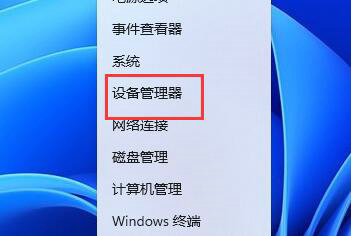
2、展开显示适配器,右键显卡,点击“更新驱动程序”
3、然后选择“自动搜索驱动程序”,让系统为你下载安装显卡驱动
4、更新完成后,右键桌面空白处,进入“显示设置”
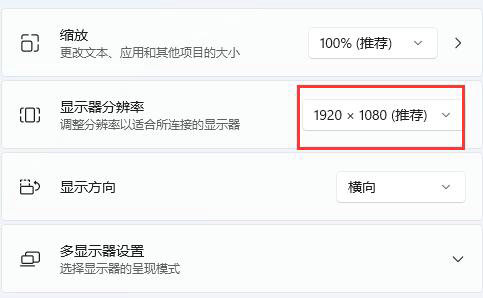
5、在其中就可以修改显示器分辨率了
方法二
1、如果更新显卡驱动还是锁死分辨率,那么可以尝试更新一下系统
2、进入在分辨率设置左边栏进入“Windows更新”
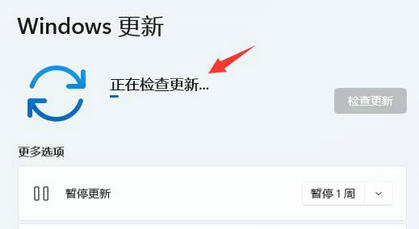
3、进入后可以看到“windows更新”,在其中检查更新并安装就可以了